1、打开wps表格软件,我们将要在A1-A10单元格内填充数据,并进行演示。

2、从A1单元格开始,按住鼠标键并向下拖动,直到A10单元格,对A1-A10单元格进行选择。

3、打开“开始”选项卡,选择工具栏中的“条件格式”按钮。

4、选择“突出显示单元格规则”中的“大于”命令。(我们以选择“大于”命令为例)

5、此时,软件弹出“大于”对话框。我们在“为大于以下值的单元格设置格式”的文本框里面输入 89
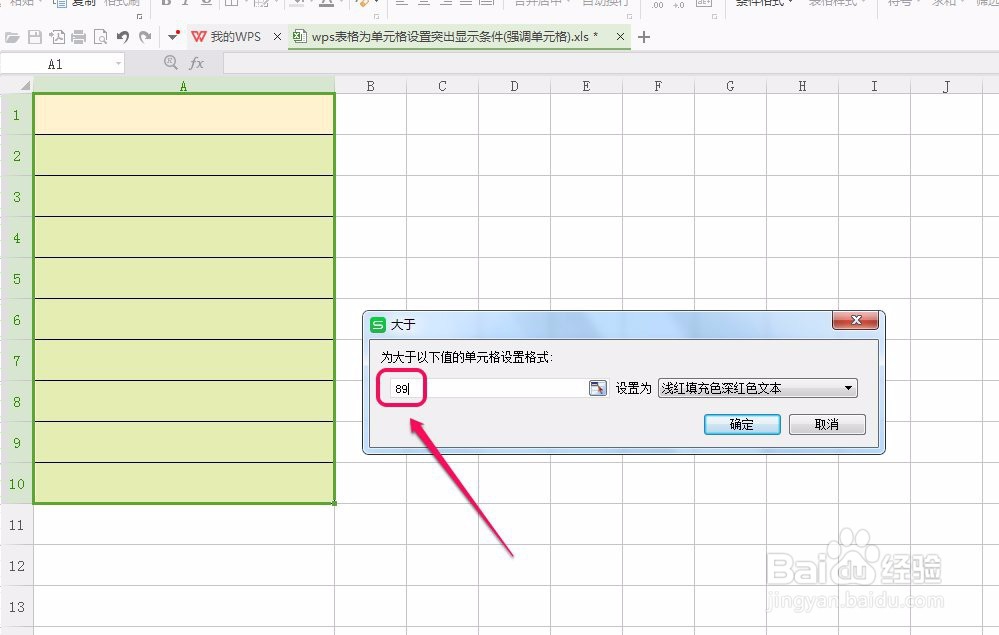
6、用鼠标单击打开“设置为”右侧的下拉菜单,选择一种突出显示格式,我们选择“浅红填充色深红色文本”选项。

7、最后单击“确定”按钮。

8、此时,我们在A1-A10单元格内填写数据。可以清楚地看到,所有数值大于89的单元格,都按照我们设置的单元格突出显示规则进行了强调显示。
